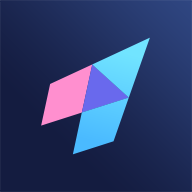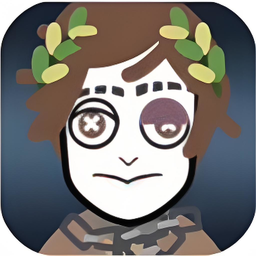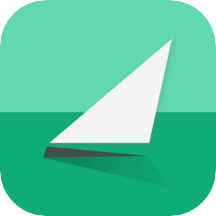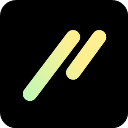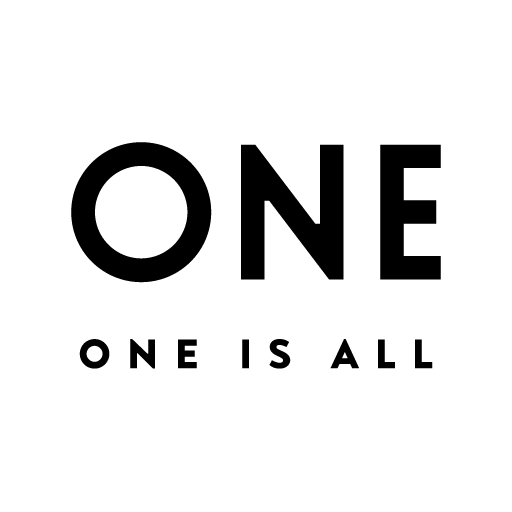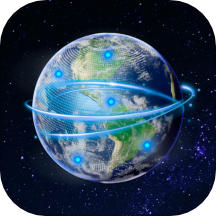处理‘无法停止通用卷设备’弹窗的方法
作者:佚名 来源:未知 时间:2025-03-28
当我们试图弹出U盘或其他外接存储设备时,有时会弹出一个提示框:“现在无法停止通用卷设备,请稍候再停止该设备。”这个提示通常意味着有程序或进程正在访问该设备,导致无法安全移除。这种情况可能会令人感到困扰,特别是在需要紧急拔出设备时。不过,不必担心,本文将介绍几种处理“现在无法停止通用卷设备”提示的有效方法,帮助您顺利弹出设备。

一、清空剪切板
首先,我们最常见的一种操作方式是通过复制和粘贴来转移U盘中的数据。在这个过程中,如果复制了U盘上的文件而没有进行粘贴操作,这个文件就会一直保留在系统的剪切板中,处于待用状态。这时候如果尝试弹出U盘,系统就会提示无法停止通用卷设备。因此,最简单的解决方法就是清空剪切板。
您可以按照以下步骤操作:
1. 点击开始菜单,选择运行(或者按下Win+R组合键),在弹出的运行对话框中输入“Clipbrd”,然后点击确定。
2. 这会打开剪贴板查看器,您可以看到当前剪切板中的内容。在查看器中,直接点击关闭按钮或者右键点击剪切板内容选择删除,即可清空剪切板。
3. 清空剪切板后,再次尝试弹出U盘,通常就能顺利操作了。
二、检查并关闭占用程序
如果清空剪切板后仍然无法弹出U盘,可能是因为还有其他程序正在使用U盘中的文件。这时候,我们需要检查并关闭这些占用U盘的程序。
1. 右键点击桌面下方空白任务栏处,在弹出菜单中选择“任务管理器”,进入任务管理器界面。
2. 在任务管理器中,点击“进程”选项卡,查看正在运行的进程。
3. 逐一检查每个进程,看看是否有与U盘相关的进程正在运行。通常,您可以通过进程的名称或者它所使用的文件路径来判断。
4. 如果找到占用U盘的进程,右键点击该进程,选择“结束进程”来终止它。注意,结束某些进程可能会导致正在运行的程序或系统服务出现问题,因此在结束进程前请确保您了解其影响。
5. 结束占用进程后,再次尝试弹出U盘。
此外,您还可以使用一些专业的USB设备管理工具来查看被占用的程序,并解除占用。这些工具通常能够提供更详细的设备信息和进程管理功能,帮助您更轻松地解决问题。
三、使用任务管理器关闭相关进程
如果以上方法仍然无法解决问题,您可以尝试通过任务管理器关闭与U盘相关的特定进程。以下是一些常见的与U盘相关的进程及其解决方法:
1. rundll32.exe进程:
打开任务管理器,找到rundll32.exe进程。
右键点击该进程,选择“结束进程”。
如果有多个rundll32.exe进程,请确保全部结束。
结束进程后,尝试弹出U盘。
2. explorer.exe进程:
打开任务管理器,找到explorer.exe进程。
右键点击该进程,选择“结束进程”。
这时候,您的桌面可能会消失,不要惊慌。
在任务管理器中,点击“文件”选项卡,然后选择“新建任务”。
在弹出的对话框中输入“explorer.exe”,点击确定。
桌面会重新加载,此时再次尝试弹出U盘。
四、重启电脑
如果以上方法都无效,最后的杀手锏就是重启电脑。重启可以终止所有正在运行的进程和服务,包括那些可能正在占用U盘的隐藏进程。重启后,您通常可以顺利弹出U盘。
五、预防措施
虽然以上方法可以帮助您解决无法停止通用卷设备的问题,但更好的方法是提前预防这种情况的发生。以下是一些预防措施:
1. 关闭系统预览功能:
双击“我的电脑”,然后选择“工具”菜单下的“文件夹选项”。
在文件夹选项对话框中,选择“常规”选项卡。
在任务部分,选择“使用Windows传统风格的文件夹”。
点击确定按钮保存设置。
关闭系统预览功能可以减少系统对U盘的访问次数,从而降低出现无法停止通用卷设备的概率。
2. 注意文件操作:
在进行文件复制和粘贴操作时,确保完成所有必要的粘贴操作后再尝试弹出U盘。
避免在U盘上进行大量的文件操作,如创建、删除、修改等,这些操作可能会增加系统对U盘的访问频率。
3. 使用可靠的U盘:
选择质量可靠的U盘品牌,避免使用劣质或损坏的U盘。
定期对U盘进行杀毒和格式化操作,以确保其稳定性和安全性。
六、注意事项
在处理无法停止通用卷设备的问题时,请注意以下几点:
1. 避免暴力拔出:
尽量避免在没有安全弹出U盘的情况下直接拔出U盘,这可能会导致数据丢失或U盘损坏。
2. 数据备份:
在处理U盘相关问题时,建议提前备份U盘中的重要数据,以防万一。
3. 软件更新:
定期更新系统和驱动程序,以确保其兼容性和稳定性。有时候,一些系统漏洞或驱动程序问题可能会导致U盘无法正常弹出。
通过以上方法,您应该能够顺利解决“现在无法停止通用卷设备”的问题。如果问题仍然存在,建议咨询专业的技术支持人员或联系U盘制造商的客服部门,以获取更详细的解决方案。
- 上一篇: 如何安全移除令人担忧的CNNIC证书
- 下一篇: 如何提高电脑打字速度?